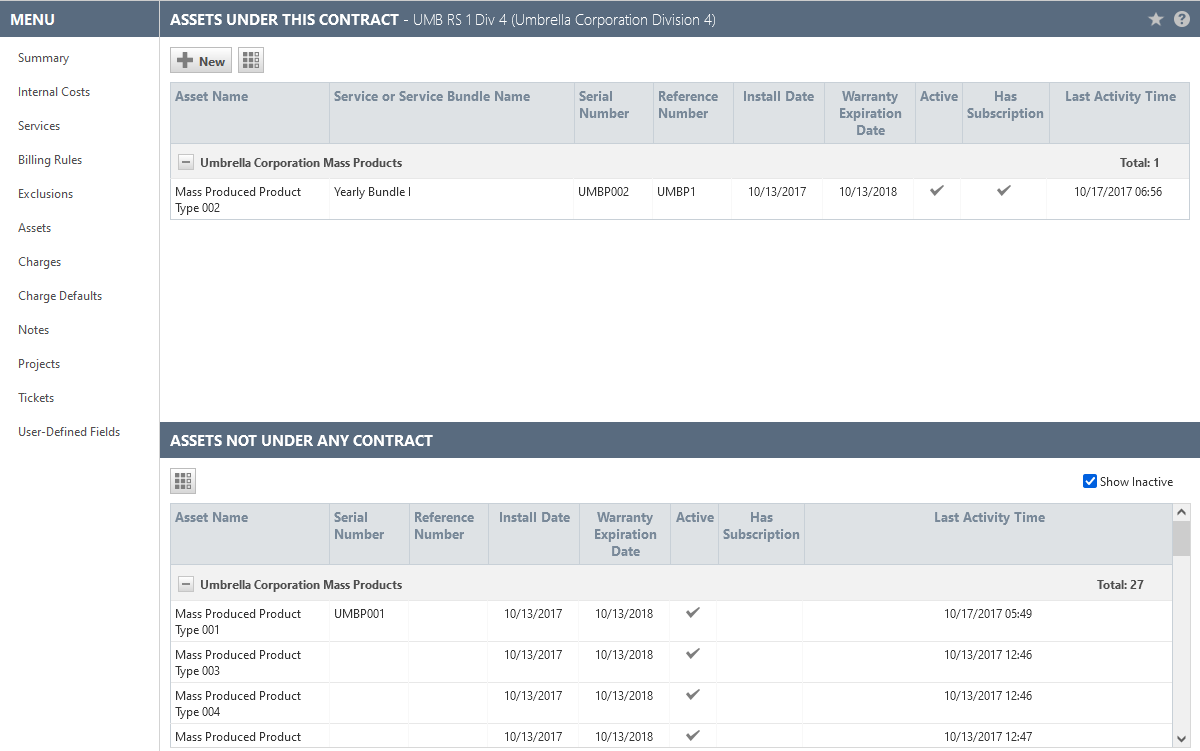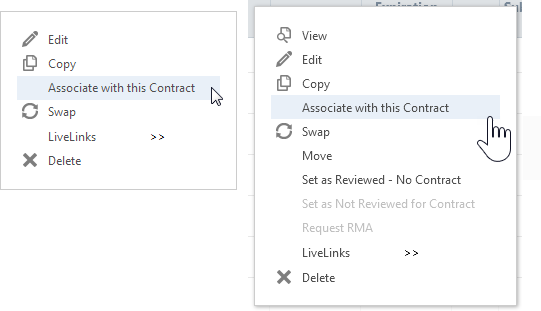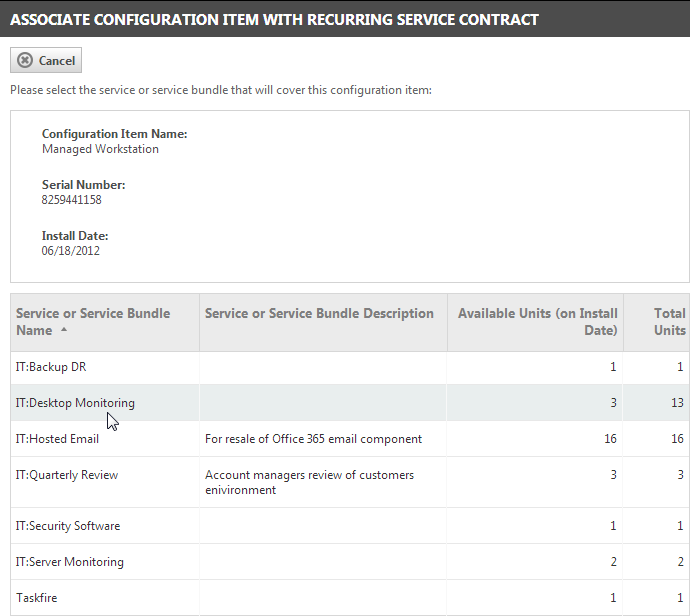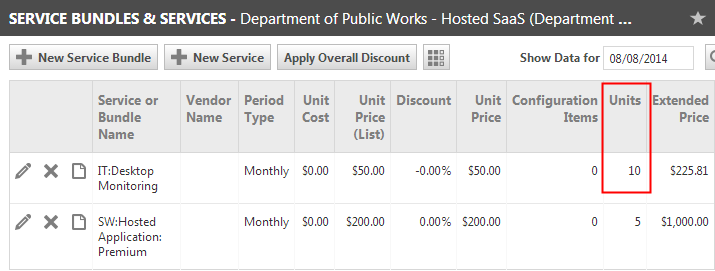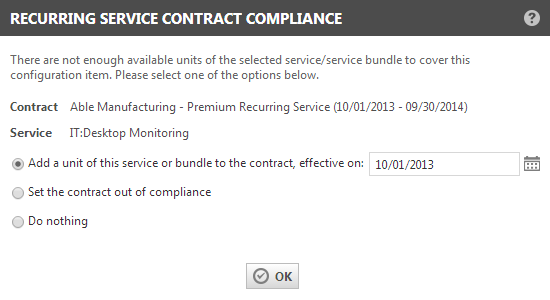Vertragsservice
SICHERHEIT Manager
NAVIGATION > Verträge > Suchen > Verträge > einen Vertrag öffnen > Menü > Geräte oder Ansicht Vertragsübersicht > Feld Vertragsdetail > Link Geräte
Warum Geräte mit einem Vertrag verbinden?
Für Ihre Managed Services-Kunden überwachen und unterstützen Sie bestimmte Geräte (Konfigurationsartikel, Geräte). Jedes Gerät ist über einen Vertrag abgedeckt. Der Kunde bezahlt Sie für den Wartungsdienst, mit dem das Gerät verknüpft ist.
Wenn durch Ihren Überwachungsdienst einen Fehler bei dem Gerät entdeckt wird, wird eine Warnung erzeugt und dadurch ein Ticket in Autotask erstellt. Dieses Ticket verweist auf das Gerät. Wenn das Gerät bereits mit einem Vertrag und einem Service verknüpft ist, werden diese in das Ticket kopiert. Ein mit einem Gerät verbundener Vertrag überschreibt den Service Desk-Standardvertrag einer Firma.
Das Verknüpfen von Geräten mit Verträgen hat die folgenden Vorteile:
- Sie müssen keine Zeit dafür aufwenden, die entsprechende Abrechnungsvereinbarung für jedes Ticket zu suchen.
- Die Arbeitsaufwandskosten zur Behebung des Problems werden nun auf Vertrags- und Serviceebene erfasst. Sie können Berichte erzeugen, die Ihnen die tatsächliche Rentabilität auf Vertrags- und Serviceebene anzeigen.
- Der automatisch angewandte Vertrag kann ebenfalls auf ein Service Level Agreement verweisen, das dann auch auf das Ticket angewandt wird. Somit wird die Zuweisung von Ticketprioritäten für Ihre Firma automatisiert.
BEISPIEL Ihr Mail-Server wird von einem Vertrag abgedeckt, der mit einem SLA verbunden ist, das sehr schnelle Reaktionszeiten und Support außerhalb der Geschäftszeiten bietet. Ihr Drucker im dritten Stock wird von einem Vertrag abgedeckt, der über ein SLA mit regulären Reaktionszeiten verfügt.
Sie können über die Seite Geräte auf einen Vertrag verweisen. Siehe Geräte hinzufügen und bearbeiten.
TIPP Wenn Sie die Geräteerkennung mit einem Autotask Managed Services-Erweiterungsmodul verwenden, können Sie neu angelegte Geräte direkt über den Assistenten: Geräteerkennung mit Verträgen verbinden. Siehe Gerät mit einem Vertrag verbinden.
Sie können außerdem Verträge und Geräte manuell in einem Vertrag verbinden.
Die Seite Geräte ist in zwei Abschnitte unterteilt.
- Der obere Abschnitt Geräte unter diesem Vertrag zeigt eine Liste der Geräte an, die aktuell mit dem Vertrag verbunden sind. Des Weiteren gibt es die Schaltfläche Neu, über die die Seite Neues Gerät geöffnet wird. Damit können Sie ein neues Gerät hinzufügen, das automatisch mit dem offenen Vertrag verbunden wird.
- Der untere Abschnitt Geräte unter keinem Vertrag zeigt eine Liste der Geräte an, die mit der Firma, aber nicht mit einem Vertrag verbunden sind.
Die Geräte in jeder Liste sind nach Artikelkategorie gruppiert.
Um ein Gerät für die Firma zu erstellen und dieses gleichzeitig mit einem Vertrag zu verbinden, klicken Sie auf Neu im Abschnitt Geräte unter diesem Vertrag. Siehe Geräte hinzufügen und bearbeiten.
Kontextmenü-Optionen zum Verwalten von Geräten sind in beiden Abschnitten verfügbar. Allgemeine Informationen zum Verwalten von Gerätelisten finden Sie unter Angebote suchen und verwalten.
HINWEIS Wenn Sie das Gerät aus dieser Ansicht löschen, wird es auch aus der Firma entfernt. Verwenden Sie nicht die Option „Löschen“, um ein Gerät aus einem Vertrag zu entfernen, sondern verwenden Sie stattdessen Verbindung zu diesem Vertrag trennen.
Die Gerätelisten in einem Vertrag verfügen über eine Rechtsklickmenüoption, die nirgendwo sonst angezeigt wird: Mit diesem Vertrag verbinden/Verbindung zu diesem Vertrag trennen.
Wenn Sie ein Gerät mit einem Vertrag verbinden, bedeutet dass, dass jeder Arbeitsaufwandseintrag auf dem Gerät über den Vertrag abgedeckt ist.
- Im oberen Bereich können Geräte unter diesem Vertrag vom Vertrag getrennt werden, indem Sie mit der rechten Maustaste klicken und Verbindung zu diesem Vertrag trennen auswählen. Der nicht länger verbundene Posten erscheint im unteren Abschnitt.
- Im unteren Bereich können Geräte unter keinem Vertrag mit dem Vertrag verbunden werden, indem Sie mit der rechten Maustaste klicken und Mit diesem Vertrag verbinden auswählen. Wenn der Vertrag ein Servicevertrag ist, wird eine Service- und Servicepaketauswahl geöffnet, sodass Sie den Service oder das Servicepaket auswählen können, der/das dieses Gerät abdeckt. Wählen Sie einen Service oder ein Servicepaket aus.
Der verbundene Posten erscheint im oberen Bereich.
HINWEIS Die Anzahl der Geräte, die mit einem Service oder Servicepaket verbunden sind, kann nicht größer als die im Vertrag angegebene Anzahl der Einheiten für den Service oder das Servicepaket sein. Weitere Informationen finden Sie im folgenden Abschnitt Informationen über Geräte und die Vertragseinhaltung bei einem Servicevertrag.
Die Services in einem Vertrag decken eine bestimmte Anzahl von Einheiten (Geräte) ab.
Wenn Sie zusätzliche Geräte hinzufügen oder verbinden, unterstützen Sie mehr Geräte, als Sie dem Kunden in Rechnung stellen. Ihr Vertrag ist nun überbucht.
Wenn Sie ein Gerät mit einem Service oder Servicepaket verbinden, bei dem keine Einheiten verfügbar sind, wird eine Meldung angezeigt.
Wählen Sie eine der folgenden Optionen aus:
| Option | Beschreibung |
|---|---|
| Eine Einheit dieses Services/Servicepakets zum Vertrag hinzufügen mit Gültigkeit ab dem: [Datumsauswahl] (Standard) | Wählen Sie diese Option, um die Anzahl der Einheiten für den ausgewählten Service bzw. das Servicepaket um eins zu erhöhen. Dies gilt ab dem Datum, das im Datumsfeld eingetragen wird. Autotask erstellt eine anteilig verrechnete Rechnungsposition und fügt dem Audit-Trail eine Notiz hinzu, damit erfasst wird, wer die Anzahl der Einheiten erhöht hat. Der Vertrag wird somit weiterhin eingehalten. |
| Vertrag auf „Überbucht“ setzen | Wählen Sie diese Option, um die Anzahl der Einheiten beizubehalten und den Vertrag auf überbucht zu setzen. Ihr Vertragsmanager kann den Service oder das Servicepaket zu einem späteren Zeitpunkt bearbeiten und zusätzliche Einheiten hinzufügen sowie die Vertragseinhaltung wiederherstellen. |
| Nichts tun | Wenn die Anzahl der Einheiten keine Auswirkungen auf den Preis des Services hat, wählen Sie diese Option aus. |